
Tartalomjegyzék:
- Szerző John Day [email protected].
- Public 2024-01-30 09:40.
- Utoljára módosítva 2025-01-23 14:47.
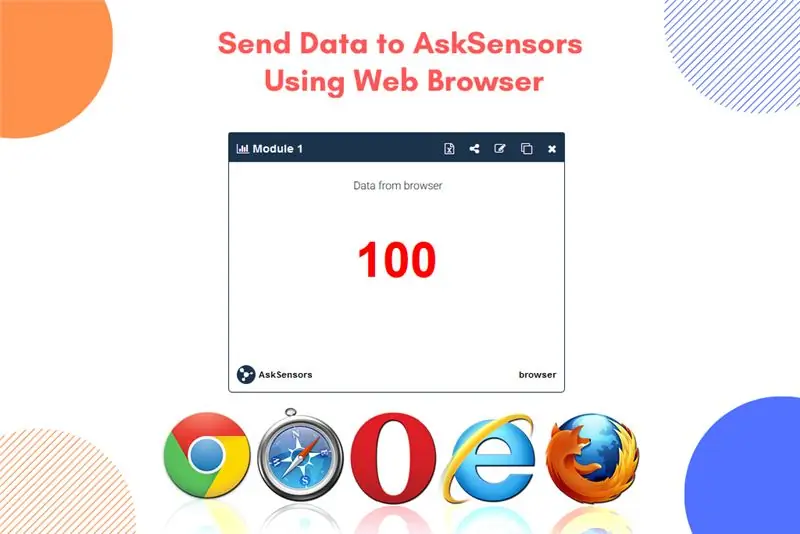
Nemrégiben közzétettem egy útmutatót, amely lépésről lépésre bemutatja az ESP8266 csomópont MCU csatlakoztatását az AskSensors IoT platformhoz. Kaptam néhány visszajelzést olyan emberektől, akiket jobban érdekel az AskSensors platform, de nincs csomópont MCU a kezükben. Ezért írom ezt az oktatóanyagot, hogy röviden bemutassam, hogyan tudunk adatokat küldeni az AskSensors -nak webböngésző segítségével.
1. lépés: Regisztráljon az AskSensors szolgáltatásra
Ha még nem hozott létre AskSensors -fiókot, itt ingyen kaphat egyet.
2. lépés: Hozzon létre egy érzékelőt az adatok küldéséhez
- Hozzon létre új érzékelőeszközt, és adjon hozzá egy modult az adatok küldéséhez.
- Másolja le az Api kulcsot. A következő lépésben használni fogjuk.
3. lépés: Készítse el az URL -t
Egy modul URL -formátuma:
api.asksensors.com/write/apiKeyIn?module1=value1
- Változtassa meg az „apiKeyIn” -et az Api Key In segítségével.
- Változtassa meg az „érték1” értéket egy választott értékkel.
Az URL formázásának teljes példája látható ebben az első lépésekben.
4. lépés: Írja be az URL -t a webböngészőbe
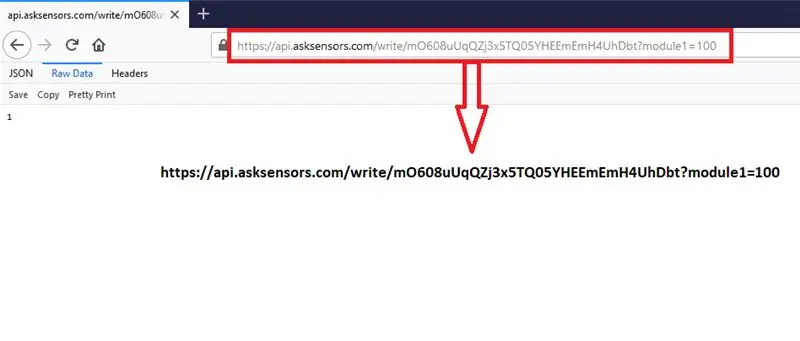
Nyissa meg a webböngészőt, és írja be az előző lépésben létrehozott URL -t.
Az „1” jelzést kell kapnia válaszként, amely jelzi a modulok frissítésének számát.
5. lépés: Vizualizálja adatait az AskSensors szolgáltatásban
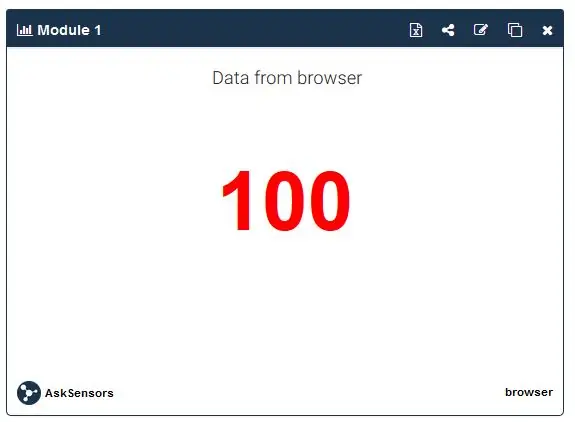
- Térjen vissza az AskSensors munkaterületére.
- Nyissa meg az érzékelőeszközt, és mutasson egy grafikont a modulhoz (1. modul).
- A böngészőből küldött összes adatot (érték1) a grafikonon kell ábrázolni.
6. lépés: KÉSZ
Ez minden, gyors és egyszerű! További oktatóanyagokat az AskSensors blogon olvashat. Kipróbálta? Kérjük, hagyjon megjegyzést alább.
Ajánlott:
Adatok küldése az M5Stack StickC -ről a Delphi -re: 6 lépés

Hogyan küldhetünk adatokat az M5Stack StickC -ről a Delphi -re: Ebben a videóban megtanuljuk, hogyan kell értékeket küldeni a StickC tábláról a Delphi VCL alkalmazásba a Visuino használatával. Nézze meg a videót
Adatok küldése Arduino -ból Excelbe (és ábrázolása): 3 lépés (képekkel)

Adatok küldése az Arduino -ból Excelbe (és ábrázolása): Alaposan kerestem azt a módot, amellyel valós időben ábrázolhatnám az Arduino -érzékelő leolvasását. Nem csak ábrázolni, hanem megjeleníteni és tárolni is az adatokat további kísérletekhez és korrekciókhoz. A legegyszerűbb megoldás, amit találtam, az Excel használata volt, de
DragonBoard410c - Adatok küldése Ubidots -nak: 3 lépés

DragonBoard410c - Adatok küldése Ubidots -nak: Az Ubidots lehetővé teszi valós idejű irányítópultok létrehozását az adatok elemzéséhez vagy az eszközök vezérléséhez. Ossza meg adatait nyilvános linkeken keresztül, vagy beágyazva azokat mobil- vagy webes alkalmazásába. Ebben az oktatóanyagban adatokat küldünk a platformra a Drago segítségével
Adatok küldése a felhőbe az Arduino Ethernet segítségével: 8 lépés

Adatok küldése a felhőbe az Arduino Ethernet segítségével: Ez az útmutató megmutatja, hogyan teheti közzé adatait az AskSensors IoT Platformon az Arduino Ethernet Shield használatával. Az Ethernet -pajzs lehetővé teszi az Arduino számára, hogy egyszerűen csatlakozzon a felhőhöz, küldjön és fogadjon adatokat internetkapcsolattal. Amit mi
Adatok küldése az IOT vezeték nélküli hőmérséklet- és páratartalom-érzékelőjéből a MySQL-be: 41 lépés

Adatok küldése az IOT vezeték nélküli hőmérséklet- és páratartalom-érzékelőjéből a MySQL-be: Bemutatjuk az NCD nagy hatótávolságú IoT hőmérséklet- és páratartalom-érzékelőjét. Az akár 28 mérföldes hatótávolsággal és vezeték nélküli hálózattal rendelkező architektúrával rendelkező érzékelő a felhasználó által meghatározott időközönként páratartalom (± 1,7%) és hőmérséklet (± 0,3 ° C) adatokat továbbít
